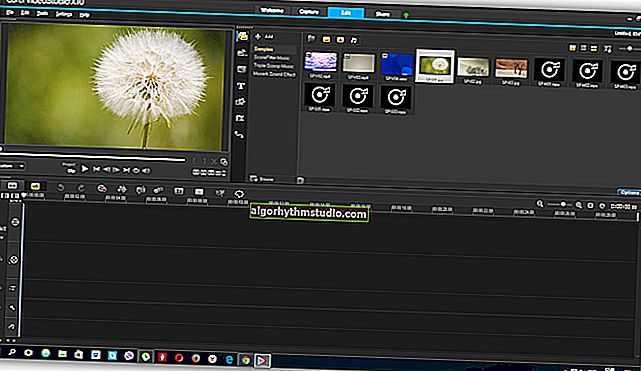Que font vos collègues devant l'ordinateur ou comment suivre le temps de travail des employés et subordonnés
 Bonne journée!
Bonne journée!
Cet article sera utile pour ceux qui veulent en savoir plus sur leurs collègues (subordonnés): qui et comment fonctionne sur l'ordinateur (PC), quels sites ils consultent, sur quoi ils passent le plus clair de leur temps, quand ils commencent à travailler et quand ils le terminent.
En général, un article utile pour les patrons et les managers (ou pour ceux qu'ils ont assignés au suivi des employés, généralement un sysadmin (rarement des responsables RH) ?).
Ce n'est pas un secret que la gestion des personnes est une tâche très difficile et pas facile. Ce n'est que dans les conversations dans la cuisine que le mot «patron» sonne fièrement, mais souvent cette position est une vraie punition (je pense que ceux qui au moins une fois dans leur vie ont essayé de diriger, contrôler et être responsable d'au moins 3 à 5 personnes me comprendront. pas le plus "pain"!).
Dans cet article, je veux donner une petite "baguette magique" qui peut faciliter cette tâche ...
*
Suivi du temps: nous nous occupons de tout dans l'ordre
Sélection de logiciels
Dans le rôle de "baguette magique", nous avons besoin d'un petit programme - "Office Metric" . ?
*
Métrique de bureau ?
Site développeur: //office-metrika.ru/

Un excellent programme simple, facile à configurer et à apprendre pour surveiller et enregistrer le temps de travail des employés. Contrairement à des programmes similaires, il vous permet de vous habituer rapidement au lancement du processus de contrôle, même pour ceux qui sont nouveaux sur le PC.
Je tiens également à noter que le programme vous permet de recevoir des rapports de très haute qualité et diversifiés, ce qui est important. En général, je recommande l'esclave pour l'utilisation et l'analyse. temps des employés (au fait, à la fin de l'article, j'ai donné plusieurs autres programmes similaires, et donné une petite comparaison avec celui-ci) .
Important! Ce programme permettra de mieux répartir le fonds salarial, de réduire les coûts, etc.
Principaux avantages:
- Je vais peut-être commencer par l'essentiel - pour l'installer et le configurer, vous N'AVEZ PAS BESOIN d' avoir des offres spéciales. connaissance - installez-le, puis configurez le spécial. fichier pour l'installation sur d'autres PC, installez-le et recevez des rapports (même un utilisateur complètement novice peut le gérer!);
- comptabilisation complète du temps de travail des salariés: tableaux, schémas, etc. (il existe de nombreux rapports, des exemples seront présentés ci-dessous dans l'article);
- la possibilité de visualiser les programmes en cours d'exécution, les sites ouverts, etc. (avec des statistiques minute par minute);
- les rapports peuvent être exportés vers des fichiers Excel et HTML;
- la possibilité de construire un esclave de feuille de temps . temps;
- Prise en charge de tous les Windows 7, 8, 8.1, 10 (32 et 64 bits). Le programme est en russe à 100%!
*
Mise en route: comment démarrer et configurer les métriques Office
Eh bien, j'ai donné le lien vers le programme lui-même ci-dessus. Je pense qu'il n'y aura aucun problème pour le télécharger et l'installer (tout est standard).
Maintenant, "Office Metric" commencera à surveiller un ordinateur - votre PC! Et ici, la question la plus pressante est de savoir quoi faire pour que le programme puisse commencer à surveiller d'autres PC.
Pour cela, vous devez faire:
- créer d'abord un spécial. Fichier EXE (une sorte d'agent), dans le programme il s'appelle le module de collecte de données (pour le créer, il y a un bouton "Connecter");
- fichier EXE généré (agent) - doit être exécuté sur tous les PC que vous souhaitez contrôler. Je pense que ce n'est pas difficile à faire - une fois, venez devant les employés (ou restez tard).
Génération du module de collecte de données. Pour ce faire, le programme dispose d'un bouton "Connecter" - cliquez dessus. Ensuite, vous serez averti qu'un fichier spécial sera généré - "Module de collecte de données" , acceptez et continuez (appuyez à nouveau sur le bouton "Connecter" , voir l'écran ci-dessous, flèches 1 et 2).

Connectez un nouvel employé
Après avoir sélectionné le dossier dans lequel vous souhaitez enregistrer le fichier EXE, vous verrez un rapport indiquant que l' OfisMetrikaAgent (module de collecte de données) est prêt.
Vous devez maintenant exécuter ce fichier sur les ordinateurs que vous souhaitez surveiller et à partir desquels vous souhaitez recevoir des rapports sur ce qui se passe sur eux. Après avoir installé OfisMetrikaAgent, dans 15 à 20 minutes, les données statistiques commenceront à arriver sur votre ordinateur: qui est occupé et quoi.

Module de collecte de données
Je pense qu'il n'y aura aucun problème avec l'exécution d'un fichier EXE standard (c'est-à-dire comme n'importe quel programme), et par conséquent, je passe en douceur aux rapports et à la personnalisation de l'affichage des employés.
*
Nous mettons en place un horaire de travail, renommons les employés, etc.
Je recommande de ne pas retarder la mise en place du programme (surtout si vous prévoyez d'installer le module de collecte de données sur de nombreux autres PC).
Pour définir le nom de votre entreprise, des services (par exemple, ventes, juridique, etc.), renommer les employés, etc. - ouvrir l'onglet "Entreprise" (voir l'écran ci-dessous).

Entreprise
Pour configurer les paramètres globaux de l'entreprise, vous avez besoin:
- cliquez d'abord sur «Entreprise» (numéro 1 sur l'écran ci-dessous);
- puis entrez le nom de votre entreprise (numéro 2);
- indiquer l'horaire de travail (en passant, il peut être fixe, gratuit, à l'heure - différent, à la fois pour chaque employé, service et pour tout le monde. À cet égard, le programme est flexible);
- puis l'horaire de travail est fixé: heures de travail, pauses, jours de congé (numéros 4 et 5);
- enregistrez les données (numéro 6 dans la capture d'écran ci-dessous).

Entreprise, départements, employés
Pour renommer un employé spécifique (et quand ils seront connectés, ils seront affichés comme le nom du PC), vous avez besoin de:
- sélectionnez-le d'abord dans la colonne de gauche, dans la structure de l'entreprise (numéro 1 dans la capture d'écran ci-dessous);
- puis demandez son nom complet (2);
- indiquer la position (3);
- indiquez le numéro de téléphone (4);
- précisez le département (si vous en avez créé plusieurs);
- spécifier le calendrier et les jours ouvrables, enregistrer les données.

Configuration des employés
En passant, pour ajouter un département à la "métrique Office", il vous suffit de cliquer sur un bouton - "Ajouter / Ajouter un département" (situé en bas à gauche de la fenêtre principale du programme - voir l'écran ci-dessous).

Ajouter un département
*
Analyse des rapports
Pour voir en détail combien, combien de temps, quand, etc., un employé spécifique de l'entreprise a été engagé, il suffit de le sélectionner dans la liste de gauche.
Dans l'onglet «vue d'ensemble» , des données générales sur le temps productif et improductif seront affichées (d'ailleurs, jusqu'à ce que le programme soit entièrement configuré, le temps productif est un concept très relatif).

Onglet Aperçu
Pour une analyse plus spécifique de la productivité - il y a un spécial. l'onglet «Productivité» : ici il est affiché minute par minute le temps et la façon dont il a été dépensé (pour que les données de cet onglet soient fiables sur lesquelles vous pouvez compter, vous devez d'abord configurer l'onglet «Contenu», à ce sujet ci-dessous).

Évaluation de la productivité
Dans l'onglet "contenu", cliquez sur "afficher la table" , et vous verrez tous les programmes qui ont été ouverts pendant le travail de l'utilisateur.
Ensuite, vous pouvez définir pour chaque programme - s'il concerne un travail productif (par exemple, pour un éditeur, Word - sera un programme productif, pour un comptable 1 C, improductif pour tout le monde - WinAmp).
En passant , en plus de spécifier des applications spécifiques, vous pouvez même définir des sites, lesquels d'entre eux sont liés au temps de production, lesquels ne le sont pas.
En général, il vous suffit ici de passer un peu de temps à compiler des listes blanches / noires (alors il sera beaucoup plus facile d'analyser le travail de nombreux employés).

L'optimisation des performances
D'ailleurs, l'onglet "Contenu / Afficher le graphique" - une très bonne idée pour évaluer les performances des employés dans leur ensemble: ce qu'il a fait. Comme vous pouvez le voir dans la capture d'écran ci-dessous, mon temps de travail principal sur un PC fonctionne dans le navigateur Chrome.

Graphique de popularité du programme
L' onglet Activité peut être très utile pour afficher rapidement vos heures de travail les plus productives.

Diagramme d'activité
L'onglet «Timing» vous permettra de voir la chronologie minute par minute du travail sur le PC contrôlé: vous pouvez estimer ce que faisait exactement la personne, par exemple, après avoir passé une heure ou deux dans Chrome.

Occupation par seconde / chronométrage minute par minute
Eh bien, et le dernier onglet "Feuille de temps" : avec l'heure, les chiffres (heures travaillées) seront affichés en face de chaque jour. En cliquant sur un jour précis, vous découvrirez en détail combien de personnes ont travaillé (et comment elles travaillaient), vous pourrez évaluer les statistiques complètes et les analyser (à peu près ce que j'ai donné sur 5-7 captures d'écran ci-dessus).

Feuille de temps terminée
Au fait, voici une belle capture d'écran ci-dessous qui montre tout pour elle-même: camarade. Nikitin (comme vous pouvez le voir dans le graphique ci-dessous) travaille beaucoup plus d'heures que le camarade Petrov (moi, bien sûr, je ne considère pas l' efficacité ici , et on ne sait pas qui fait quoi, qui a quel poste et quelles tâches sont en place).

Comparaison de travail
*
Heures de travail / efficacité
J'ai consacré un article entier au suivi des salariés, et maintenant je veux dire quelques mots pour leur défense ?.
Pour une raison quelconque, de nombreux gestionnaires (en particulier la vieille école) accordent peu d'attention à un paramètre tel que l'efficacité du travail (nombre de choses faites, nombre de problèmes résolus).
Par exemple, un employé ne peut siéger toute la journée que dans les programmes nécessaires (cela semble être un bon camarade) et en faire beaucoup moins que celui qui n'a travaillé que quelques heures (selon tous les paramètres).
Par conséquent , à mon avis, tout doit être abordé de manière globale. Oui, bien sûr, il est bon de savoir qui, quoi et quand est occupé sur le lieu de travail, mais il ne faut pas non plus oublier l'efficacité de l'employé ... ?
*
PS
Quelques mots sur des programmes similaires pour surveiller le travail sur PC ?
En général, bien sûr, il existe de nombreux programmes de suivi des employés: parmi eux, en tant que solutions assez réussies, il n'y en a pas beaucoup. Je vais énumérer quelques produits que j'ai connus.
Kickidler
Horaires agréables et pratiques, enregistrement des actions des employés (étape par étape). De plus, il est possible de surveiller tous les employés en ligne! Pendant les tests, j'ai remarqué une particularité: le programme ralentit, se fige souvent. En général, il y a des problèmes ...
Médecin du temps
Il existe une version gratuite. Multifonctionnel, de nombreux rapports et graphiques (quelque chose entre les deux).
CleverControl
Un excellent programme de suivi des employés. À bien des égards, il est similaire aux «Mesures Office», sauf que les rapports sont encore plus détaillés. Certes, le programme est conçu pour un utilisateur plus préparé.
Stakhanovets
À mon humble avis, le programme n'est pas destiné au contrôle des employés, mais à l'espionnage secret. Et le produit n'est pas si pratique, jusqu'à ce que vous le compreniez, plus d'une heure passera ...
CrocoTime
Un très bon programme. Il vise à contrôler un grand nombre de PC (à mon avis) - à partir de 30 machines ou plus (de plus, même après installation sur plusieurs centaines de machines, il ne ralentit pas et les rapports arrivent et sont traités à temps).
Inconvénients: un problème de mise en place d'un serveur proxy (en général, je ne le recommanderais pas à un utilisateur novice).
*
C'est tout pour le moment ...
Bonne chance!
?
Première publication: 14/02/2017
Correction: 01/05/2020